LINE은 수백만 명의 사용자가 채팅하고 사진을 공유하는 데 사용하는 인기 메신저 앱입니다. 시간이 지남에 따라 LINE 대화에는 중요하거나 기억에 남는 사진들이 많이 쌓이게 됩니다. 하지만 이러한 사진들이 항상 iPhone 카메라 롤에 자동으로 저장되는 것은 아니므로, 앱을 삭제하거나 기기를 변경하면 사진이 사라질 수 있습니다.
iPhone에 있는 LINE 사진을 컴퓨터에 백업하는 것은 소중한 추억을 보호하고 iPhone의 저장 공간을 확보 하는 현명한 방법입니다. iPhone에서 LINE 사진을 컴퓨터로 옮기는 데 도움이 되는 간단하고 효과적인 몇 가지 방법을 소개합니다.
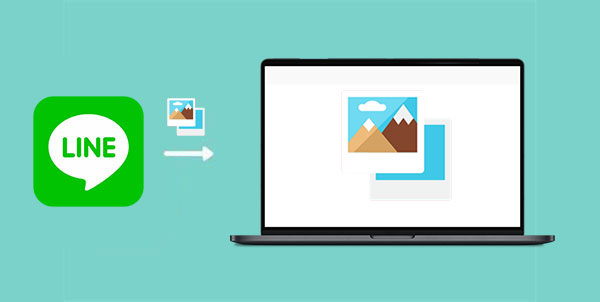
LINE 사진을 iPhone 앨범에 저장하는 방법?
iPhone에서 LINE 사진을 컴퓨터로 동기화하기 전에, 마음에 드는 LINE 사진을 iPhone 앨범에 저장한 후 컴퓨터로 옮겨야 합니다. 아래 안내를 따라주세요.
LINE 사진을 백업하는 좋은 방법은 컴퓨터에 직접 저장하는 것입니다. 클라우드 저장소보다 개인 정보 보호가 더 뛰어납니다. Coolmuster iOS Assistant는 iPhone 관리 및 백업 에 유용한 도구입니다. 모든 LINE 사진을 iPhone에서 컴퓨터로 빠르고 쉽게 전송할 수 있습니다. iPhone에서 모든 사진을 미리 보고 품질 손실 없이 선택적으로 컴퓨터에 복사할 수 있습니다.
LINE 사진을 백업할 때 iOS Assistant를 사용하는 이점:
iOS Assistant를 사용하여 iPhone에서 컴퓨터로 LINE 사진을 전송하는 방법은 다음과 같습니다.
01 iDevice를 프로그램과 연결하세요
컴퓨터에 iOS Assistant를 다운로드하여 설치하세요. 실행하고 USB 케이블로 iPhone을 컴퓨터에 연결하세요. 프로그램이 기기를 자동으로 감지하여 기본 인터페이스에 표시합니다.

02 전송할 사진을 미리 보고 선택하세요
왼쪽 패널에서 "사진" 폴더를 클릭하면 오른쪽 패널에서 사진을 썸네일로 미리 볼 수 있습니다. 컴퓨터와 동기화할 사진을 하나 이상 선택하기만 하면 됩니다.

03 아이폰에서 LINE 사진을 컴퓨터로 옮기기
선택 후 상단 메뉴에서 "내보내기" 버튼을 클릭하고 출력 위치를 선택하면 전송 과정이 즉시 시작됩니다. 선택한 모든 사진이 컴퓨터에 성공적으로 저장됩니다.
비디오 가이드:
iPhone에서 LINE 사진을 컴퓨터로 다운로드하는 간단한 방법 중 하나는 PC용 LINE 앱을 사용하는 것입니다. 이 방법은 휴대폰과 컴퓨터 모두에서 LINE을 자주 사용하는 경우 편리하며, 별도의 도구 없이도 사진에 쉽게 접근하고 저장할 수 있습니다.
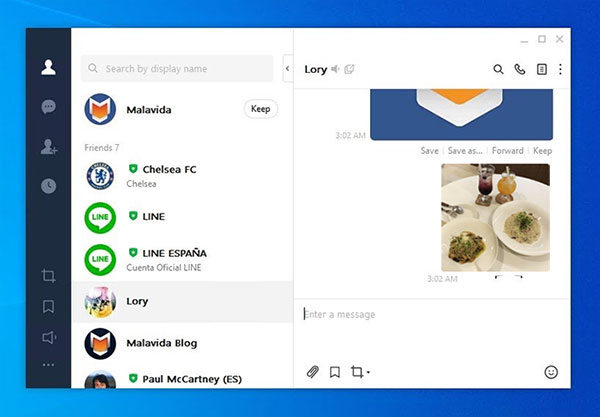
iPhone에서 일부 사진이 갑자기 사라졌습니다. 원인과 해결 방법을 알고 싶습니다. 이 글에서는 이러한 문제가 발생했을 때 어떻게 해야 하는지 알려드립니다.
iPhone에서 사진이 사라졌나요? 9가지 해결 방법을 소개합니다.AirDrop은 LINE 사진을 포함한 사진을 iPhone에서 Mac 으로 빠르고 편리하게 전송할 수 있는 방법입니다. 인터넷 연결이 필요 없고 무선으로 작동하므로 Apple 기기 간 파일 전송에 이상적입니다. AirDrop을 사용하여 iPhone에서 Mac 으로 LINE 사진을 동기화하는 방법은 다음과 같습니다.

완료되면 다운로드 폴더나 AirDrop 파일을 위해 설정한 위치에서 찾을 수 있습니다. ( AirDrop이 iPhone/iPad에서 작동하지 않나요 ?)
이메일을 사용하여 iPhone에서 LINE 사진을 컴퓨터로 옮기는 것은 간단하고 빠른 방법입니다. 추가 앱이나 소프트웨어가 필요하지 않습니다. 사진을 이메일로 쉽게 전송하고 컴퓨터에 다운로드하여 안전하게 보관할 수 있습니다.

iPhone에 있는 LINE 사진을 컴퓨터에 저장하고 싶다면 이 글을 놓치지 마세요. iPhone에서 컴퓨터로 LINE 사진을 옮기는 간단한 방법을 알려드립니다. 단계별 안내를 따라 직접 조작해 보시면 생각보다 어렵지 않다는 것을 알게 되실 겁니다.
관련 기사:
LINE을 새 휴대폰(아이폰/ Android )으로 옮기는 방법





